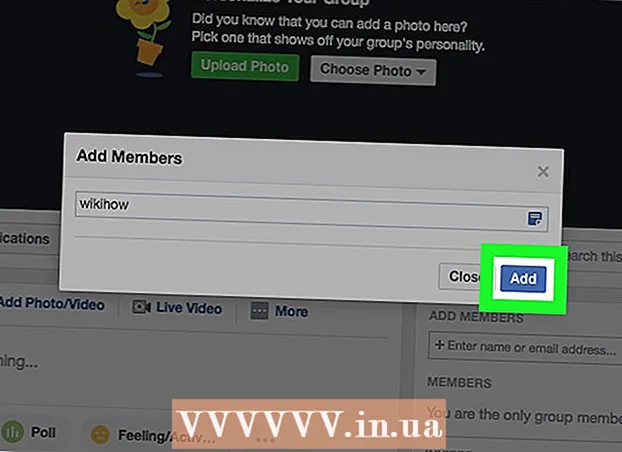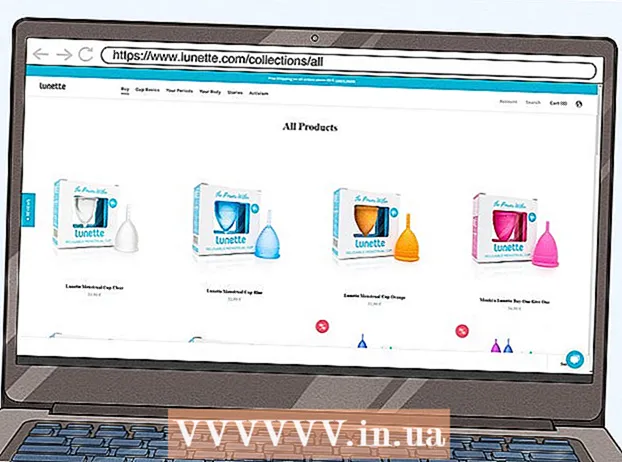Forfatter:
Charles Brown
Opprettelsesdato:
3 Februar 2021
Oppdater Dato:
1 Juli 2024

Innhold
Denne artikkelen lærer deg hvordan du spiller inn musikk fra Spotify med Audacity. Audacity er et gratis lydopptaks- og redigeringsprogram tilgjengelig for Windows-, Mac- og Linux-datamaskiner.
Å trå
 Åpne Audacity. Dobbeltklikk på Audacity-appen for å åpne programmet. Ikonet ser ut som en gul lydbølge med blå hodetelefoner. Hvis du ikke har installert Audacity ennå, gjør du følgende:
Åpne Audacity. Dobbeltklikk på Audacity-appen for å åpne programmet. Ikonet ser ut som en gul lydbølge med blå hodetelefoner. Hvis du ikke har installert Audacity ennå, gjør du følgende: - I Windows: gå til https://www.audacityteam.org/download/windows og klikk Audacity X.X.X Installer øverst på siden (der X.X.X er den siste tilgjengelige versjonen). Dobbeltklikk på installasjonsfilen og følg instruksjonene for å installere Audacity.
- På en Mac: gå til https://www.audacityteam.org/download/mac og klikk Audacity X.X.X .dmg-fil øverst på siden (der X.X.X er den siste tilgjengelige versjonen). Dobbeltklikk på .dmg-filen og følg instruksjonene for å installere Audacity.
 Velg en lydvert. Klikk på rullegardinmenyen til venstre for mikrofonikonet og velg:
Velg en lydvert. Klikk på rullegardinmenyen til venstre for mikrofonikonet og velg: - I Windows: Windows WASAPI
- På en Mac: Core Audio
 Velg en opptaksenhet. Klikk på rullegardinmenyen til høyre for mikrofonikonet og velg høyttalerne (eller hvilken utgangsenhet du bruker). Velg høyttalerne eller utdataenheten som du vanligvis spiller lyden fra datamaskinen med. Gjør følgende for å finne ut hvilken enhet du bruker for øyeblikket:
Velg en opptaksenhet. Klikk på rullegardinmenyen til høyre for mikrofonikonet og velg høyttalerne (eller hvilken utgangsenhet du bruker). Velg høyttalerne eller utdataenheten som du vanligvis spiller lyden fra datamaskinen med. Gjør følgende for å finne ut hvilken enhet du bruker for øyeblikket: - I Windows: klikk på
 Velg Stereo-opptak. Klikk på følgende rullegardinmeny til venstre for høyttalerikonet og velg 2 (stereo) innspillingskanaler. Dette er det andre alternativet i rullegardinmenyen.
Velg Stereo-opptak. Klikk på følgende rullegardinmeny til venstre for høyttalerikonet og velg 2 (stereo) innspillingskanaler. Dette er det andre alternativet i rullegardinmenyen.  Velg lydavspillingsenhet. Klikk på rullegardinmenyen til høyre for høyttalerikonet og velg lydutgangen du vil bruke til å lytte til musikken. Vanligvis er det best å velge samme utgang som du har valgt som innspillingsenhet. På den måten kan du høre hva du spiller inn.
Velg lydavspillingsenhet. Klikk på rullegardinmenyen til høyre for høyttalerikonet og velg lydutgangen du vil bruke til å lytte til musikken. Vanligvis er det best å velge samme utgang som du har valgt som innspillingsenhet. På den måten kan du høre hva du spiller inn.  Klikk på "Record" -knappen. Dette er knappen med den røde sirkelen øverst i Audacity-vinduet. Slik begynner du å ta opp all lyden som datamaskinen spiller.
Klikk på "Record" -knappen. Dette er knappen med den røde sirkelen øverst i Audacity-vinduet. Slik begynner du å ta opp all lyden som datamaskinen spiller.  Klikk på spill i Spotify. Gå til Spotify og trykk "Spill", eller klikk på sangen du vil spille inn for å spille den. Når sangen spiller, vil du se lydbølger i Audacitys tidslinje når den spiller inn musikken.
Klikk på spill i Spotify. Gå til Spotify og trykk "Spill", eller klikk på sangen du vil spille inn for å spille den. Når sangen spiller, vil du se lydbølger i Audacitys tidslinje når den spiller inn musikken.  Klikk på stoppknappen når du er ferdig med opptaket. Dette er knappen med den svarte firkanten øverst i Audacity-vinduet.
Klikk på stoppknappen når du er ferdig med opptaket. Dette er knappen med den svarte firkanten øverst i Audacity-vinduet.  Lagre innspillingen. Når du er ferdig med innspillingen, kan du eksportere opptaket:
Lagre innspillingen. Når du er ferdig med innspillingen, kan du eksportere opptaket: - klikk på Fil.
- klikk på Eksport.
- klikk på Eksporter som MP3.
- Skriv inn et filnavn for sangen.
- Velg et sted å lagre opptaket.
- klikk på Lagre.
- I Windows: klikk på